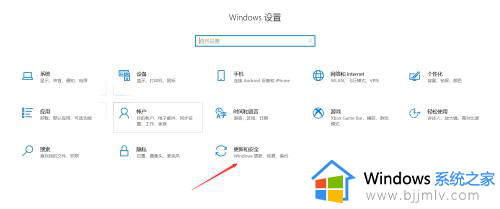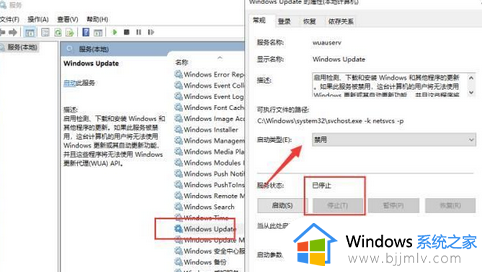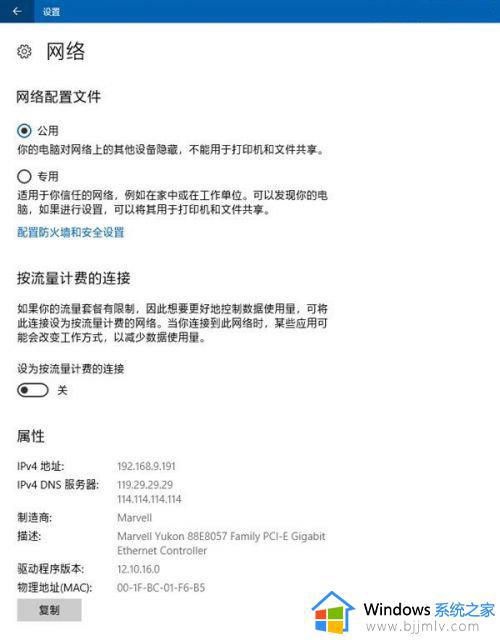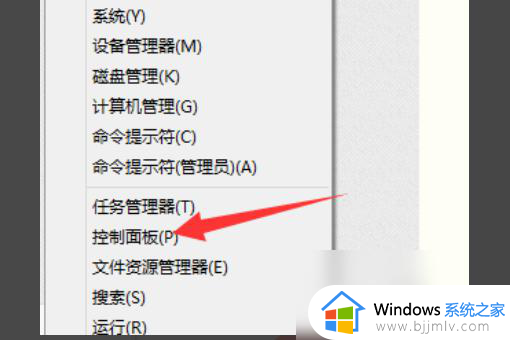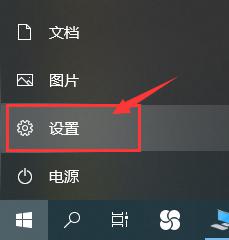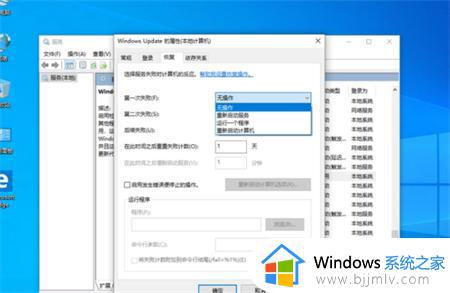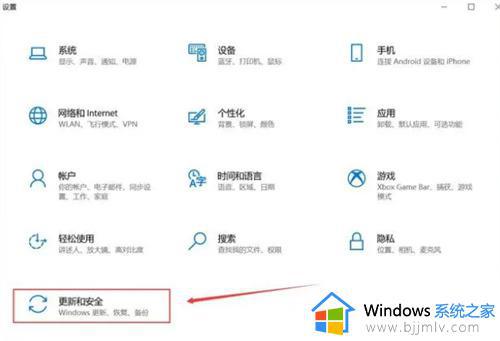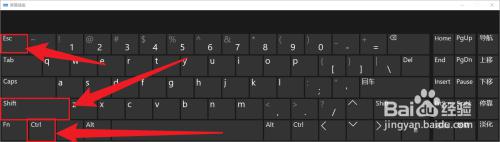win10更新提醒怎么关闭 win10彻底关掉更新提示教程
更新时间:2023-08-15 09:55:40作者:skai
我们大家经常使用win10的小伙伴应该都知道,我们的win10每隔一段时间就会收到一些更新提示,很多小伙伴感觉这个更新提示特别的烦,自己又没有想更新,于是就想要关闭这个更新提示,那么win10更新提醒怎么关闭呢?接下来小编就带着大家一起来看看win10彻底关掉更新提示教程,希望对你有帮助。
具体方法:
1、打开电脑主菜单,选择列表里面的【设置】。
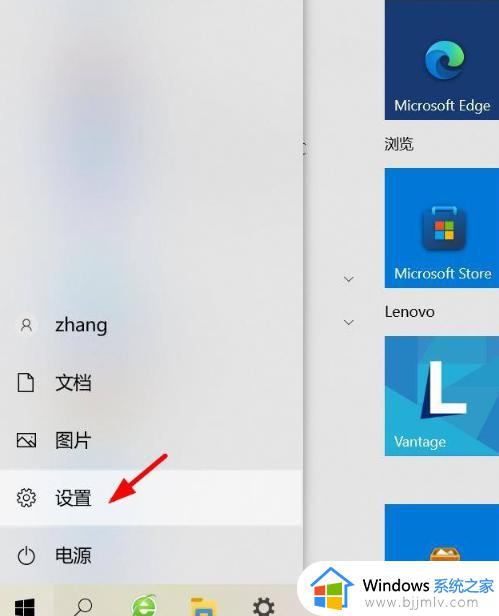
2、在显示的页面上,点击选择【更新和安全】菜单。
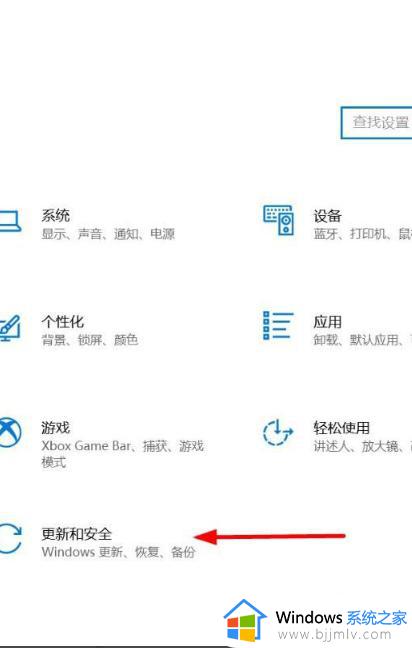
3、找到【高级设置】,继续下一步的操作。
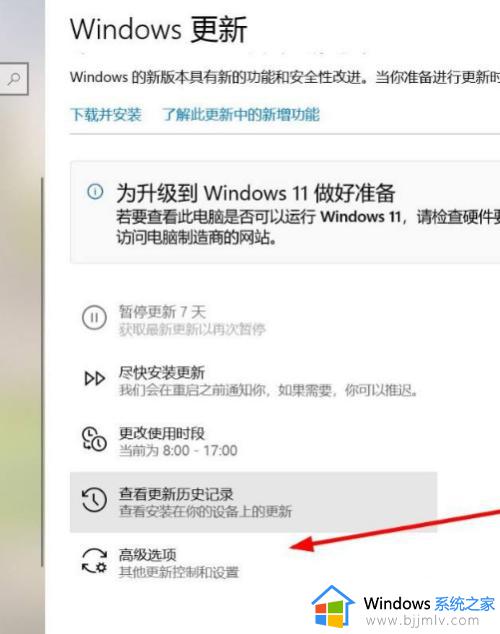
4、选择【更新通知】,设置为【关闭】就可以了。
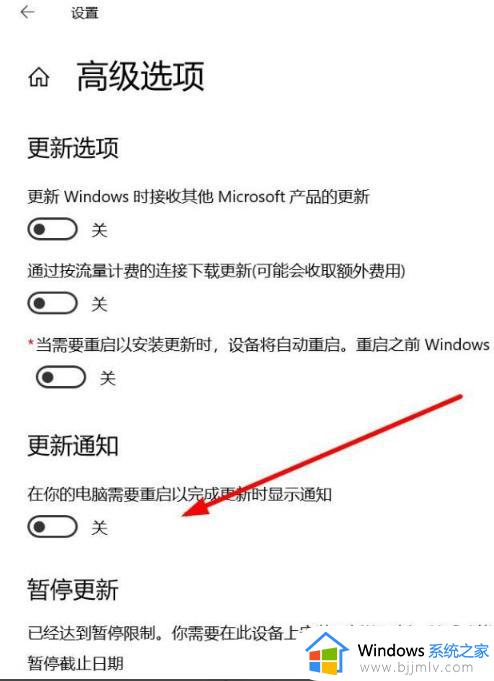
以上全部内容就是小编带给大家的win10彻底关掉更新提示教程详细内容分享啦,小伙伴们如果你们有需要的话可以参照小编的内容进行操作,希望本文可以有效的帮助到你。